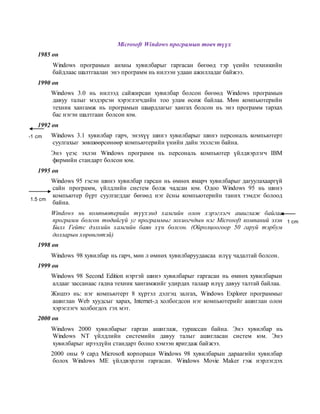More Related Content
Similar to Bie daalt 2 (20)
Bie daalt 2
- 1. Microsoft Windows програмын товч түүх
1985 он
Windows програмын анхны хувилбарыг гаргасан бөгөөд тэр үеийн техникийн
байдлаас шалтгаалан энэ программ нь нилээн удаан ажилладаг байжээ.
1990 он
Windows 3.0 нь нилээд сайжирсан хувилбар болсон бөгөөд Windows програмын
давуу талыг мэдэрсэн хэрэглэгчдийн тоо улам өсөж байлаа. Мөн компьютерийн
техник хангамж нь програмын шаардлагыг хангах болсон нь энэ программ тархах
бас нэгэн шалтгаан болсон юм.
1992 он
Windows 3.1 хувилбар гарч, энэхүү шинэ хувилбарыг шинэ персональ компьютерт
суулгахыг зөвшөөрсөнөөр компьютерийн үнийн дайн эхэлсэн байна.
Энэ үеэс эхлэн Windows программ нь персональ компьютер үйлдвэрлэгч IBM
фирмийн стандарт болсон юм.
1995 он
Windows 95 гэсэн шинэ хувилбар гарсан нь өмнөх ямарч хувилбарыг дагуулахааргүй
сайн программ, үйлдлийн систем болж чадсан юм. Одоо Windows 95 нь шинэ
компьютер бүрт суулгагддаг бөгөөд нэг ёсны компьютерийн таних тэмдэг болоод
байна.
Windows нь компьютерийн түүхэнд хамгийн олон хэрэглэгч ашиглаж байгаа
программ болсон төдийгүй уг программыг зохиогчдын нэг Microsoft компаний эзэн
Билл Гейтс дэлхийн хамгийн баян хүн болсон. (Ойролцоогоор 50 гаруй тэрбум
долларын хөрөнгөтэй)
1998 он
Windows 98 хувилбар нь гарч, мөн л өмнөх хувилбаруудаасаа илүү чадалтай болсон.
1999 он
Windows 98 Second Edition нэртэй шинэ хувилбарыг гаргасан нь өмнөх хувилбарын
алдааг зассанаас гадна техник хангамжийг удирдах талаар илүү давуу талтай байлаа.
Жишээ нь: нэг компьютерт 8 хүртэл дэлгэц залгах, Windows Explorer программыг
ашиглан Web хуудсыг харах, Internet-д холбогдсон нэг компьютерийг ашиглан олон
хэрэглэгч холбогдох гэх мэт.
2000 он
Windows 2000 хувилбарыг гарган ашиглаж, туршссан байна. Энэ хувилбар нь
Windows NT үйлдлийн системийн давуу талыг ашигласан систем юм. Энэ
хувилбарыг ирээдүйн стандарт болно хэмээн яригдаж байжээ.
2000 оны 9 сард Microsoft корпораци Windows 98 хувилбарын дараагийн хувилбар
болох Windows ME үйлдвэрлэн гаргасан. Windows Movie Maker гэж нэрлэгдэх
1.5 cm
1 cm
-1 cm
- 2. мультимедиа засварлагч програм болон Internet Explorer 5.5, Windows Media Player 7,
System Restore гэх үйлдлийн системийг сэргээх програмуудыг багтаасан.
2001 он
2001 оны 8 сарын 25 нд Windows NT/2000 болон Windows 95/98/Me системүүдийг
нэгтгэн Windows XP системийг бүтээсэн. Энэ систем 2001 – 2007 онуудад
Mикрософтийн хамгийн үлгэр жишээ системээр удаан хугацаанд шалгарч байсан
багаад Windows Vista системд үйлдвэрлэхэд түлхэц үзүүлсэн юм.
2003 он
2003 оны 4 сард Microsoft нь Windows Server 2003 бүтээсэн бөгөөд олон шинэ
хамгаалалтын боломжуудыг бий болгосон. Дэлгэцэд зориулсан техник хангамжийн
шийдлүүдийг хэрэглэгчийн зүгээс асааж унтраах боломжтой болсон.
2006 он
2006 оны 6 сард Microsoft корпораци Windows XP Service Pack 2 хувилбарыг
үйлдвэрэн гаргасан юм. Үүний гол зорилго нь хуучин компьютерт зориулсан
үйлдлийн системүүдүүдийг шинэчлэх боломжоор хангах шаардлагатай багцуудыг
дараагийн хэдэн жилд сайжруулах боломжоор хангаж өгсөн юм.
2006 оны 11-р сарын 8 нд Windows Vista үйлдвэрлэгдсэн. Windows Aero, Windows
Calendar, Windows DVD Maker зарим нэгэн шинэ тоглоомууд гэх мэт програм
хангамжууд нэмэгдсэн.
2009 он
Windows 7 үйлдлийн системийг 2009 оны 7-р сарын 22 нд хэрэглээнд гаргасан.
Өмнөх хувилбаруудаас илүү хурдан ачаалагддаг, хэрэглэгчийн ажиллах орчны улиг
болсон байдлыг сайжруулсан.
2012 он
Windows 8 бол Microsoft корпорацийн хамгийн сүүлд үйлдвэрлэсэн үйлдлийн систем.
Windows үйлдлийн системийн хэрэглэгчийн интерфейсийг дахин шинэчилж
touchscreen хэрэглэгчидэд илүү хялбар болгосон хувилбарыг бий болгосон. Windows
7 системийг бодвол илүү хурдан ачаалагддаг, компьютерийн ажиллагааны талаар
блог мэдээний хэсэгт мэдээлэл өгч USB 3.0 дэмжиж ажилдаг давуу талуудтай.
Баримт (Document) ба загвар (Template)
Word программыг ашиглаж байх үед баримт, загвар гэсэн хоёр төрлийн файл
үүсгэх боломжтой. Баримт нь энгийн текст, үсэг, цифр, тэмдэгтээс гадна зураг,
хүснэгтийг агуулсан файл юм. Харин загварын файл нь ижил форматтай
баримтууд үүсгэхэд ашиглагддаг үндсэн хэрэгсэл юм.
Та бид “загвар” гэсэн нэр, томъёог байнга хэрэглэдэггүй боловч янз бүрийн
баримтын загварыг амьдралд өргөн ашигладаг. Жишээ нь: мөнгөний
нэхэмжлэл, албан хаагчийн анкет гэх мэт.
1 cm
- 3. Word-ийн баримт бүр загвар дээр үндэслэгдэн үүссэн байдаг. Та шинээр загвар
үүсгэснээр, уг загварт үндэслэгдсэн баримтуудыг үүсгэж өөр өөр нэрээр
хадгалах боломжтой болно.
Word программ нь NORMAL.DOT нэртэй стандарт загварыг ашиглах бөгөөд энэ
загвар нь бүх үндсэн тохируулгуудыг агуулж байдаг. Word программ нь автоматаар
NORMAL.DOT загвар дээр үндэслэн баримтуудыг үүсгэх боловч үүнээс өөр
стандарт загваруудыг ашиглан баримт үүсгэж болно. Хэрэв танд NORMAL.DOT
загварын тохируулгууд таалагдахгүй бол шинээр загвар үүсгэж эсвэл NORMAL.DOT
загварыг өөрчлөн ашиглаж болно.
Анхаар: Программд тохируулга хийхдээ анхаарал, болгоомжтой хийх
хэрэгтэй. Учир нь таны хийсэн тохируулга NORMAL.DOT-д автоматаар
хадгалагдах бөгөөд программ ажиллах бүрт таны хийсэн ашиг муутай,
оновчгүй тохируулгаар үүссэн баримт гарч ирэх болно. Иймээс шинээр үүсгэх
баримт бүрт өргөн ашиглагдах тохируулгыг NORMAL.DOT загварт хадгалах
нь илүү үр ашигтай.
2 cm
- 4. БИЕ ДААЛТЫН АЖЛЫГ ГҮЙЦЭТГЭХ ЗААВАР:
1. Текстийг хэлбэр харгалзахгүйгээр хуулж бич.
Үсгийн хэлбэр Arial, үсгийн өндөр 11 pt байна.
Bold буюу өргөн бичигдсэн үгийн хэлбэрийг үүсгэ.
2. “1985 он” өгөгдлийг сонгож тэмдэглэ.
Home-Paragraph-Indents and Spacing-Indentation-Left сонголтыг -–1 см- болгож
өөрчил.
“1985 он” үгийг идэвхижүүлж хэрэгсэлийн мөрнөөс багсны зураг бүхий командын
хэрэглүүрийг сонго. Format Painter
“1990” үгийг багсны зураг бүхий курсороор сонгож идэвхижүүл.
Энэ дарааллаар үлдсэн онуудыг баримтын эх биеэс 1 см зүүн тийш байх хэлбэрт
оруул.
3. “1995 он” параграфт өгөгдсөн догол мөрийг сонгож идэвхижүүл. (Windows нь . . . гэж
эхэлсэн)
Home-Paragraph-Indents and Spacing Indentation-Left сонголтыг 1,5 см, Right
сонголтыг 1 см байхаар тохируул. Өөрөөр хэлбэл зүүн баруун талаас авах зайг
тохируулна гэсэн үг.
“Баримт ба загвар” гарчигийн эхний 3 параграфийг зүүн талаас 1 см байхаар
тохируул.
“Анхаар” параграфийг зүүн талаас 2 см байхаар тохируул.
Home-Paragraph-Borders and Shading-Shading хавтасанд дэвсгэр өнгийг бүдэг
саарал өнгөтэй байхаар сонго.
4. Баримтыг бүхэлд нь сонгож идэвхижүүл.
Home - Paragraph- Indents and Spacing-Line Spacing нүдэнд 1,5 Lines сонголтыг
идэвхижүүлж мөр хоорондын зайг 1,5 мөр байхаар тохируул.
Insert-Header and Footer командыг сонгож хоёр баганатай нэг мөртэй хүснэгт
үүсгэ.
Эхний багананд “CS101”, хоёр дахь багананд Бие даалтын ажил №1 гэж бич.
Page Layout-Page setup-Layout-Different odd and even сонголтыг идэвхижүүлнэ.
Odd Page Header гэж гарна. Show next команын хэрэглүүрийг сонго.
Even Page Header буюу тэгш хуудасны толгойн бичиглэл оруулах цонх нээгдэнэ.
Хоёр баганатай, нэг мөртэй хүснэгт оруулна. Эхний багананд “Бие даалтын ажил
№1” хоёр дахь багананд “CS101” гэж бичнэ.
5. Page Layout - Page Setup - Margins - Mirror Margin сонголтыг идэвхижүүлж Top –
2cm, Bottom – 2cm, Outside – 2cm, Inside – 4cm байхаар тохируул.
6. Insert - Page Number хуудасны дугаарыг цаасны гадна талд байхаар тохируул.